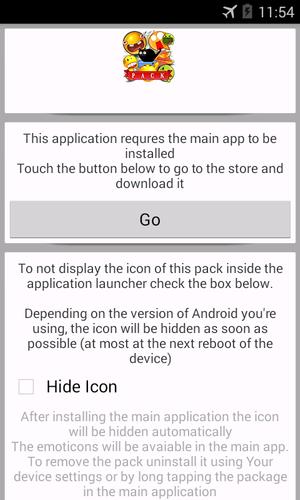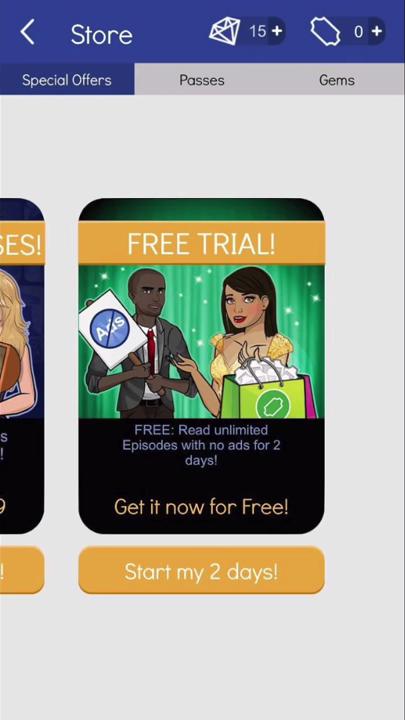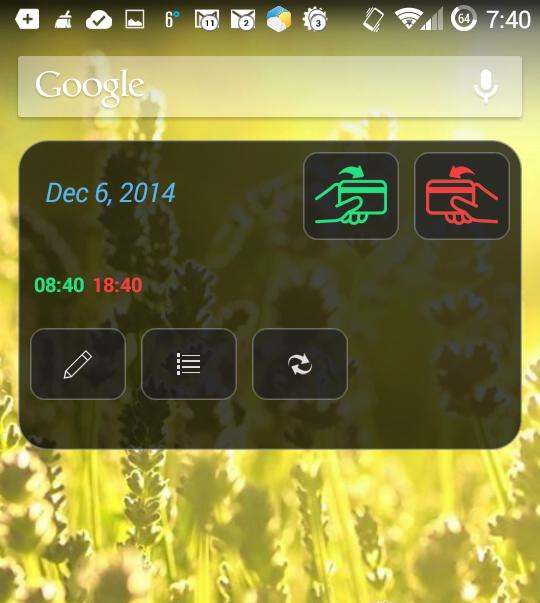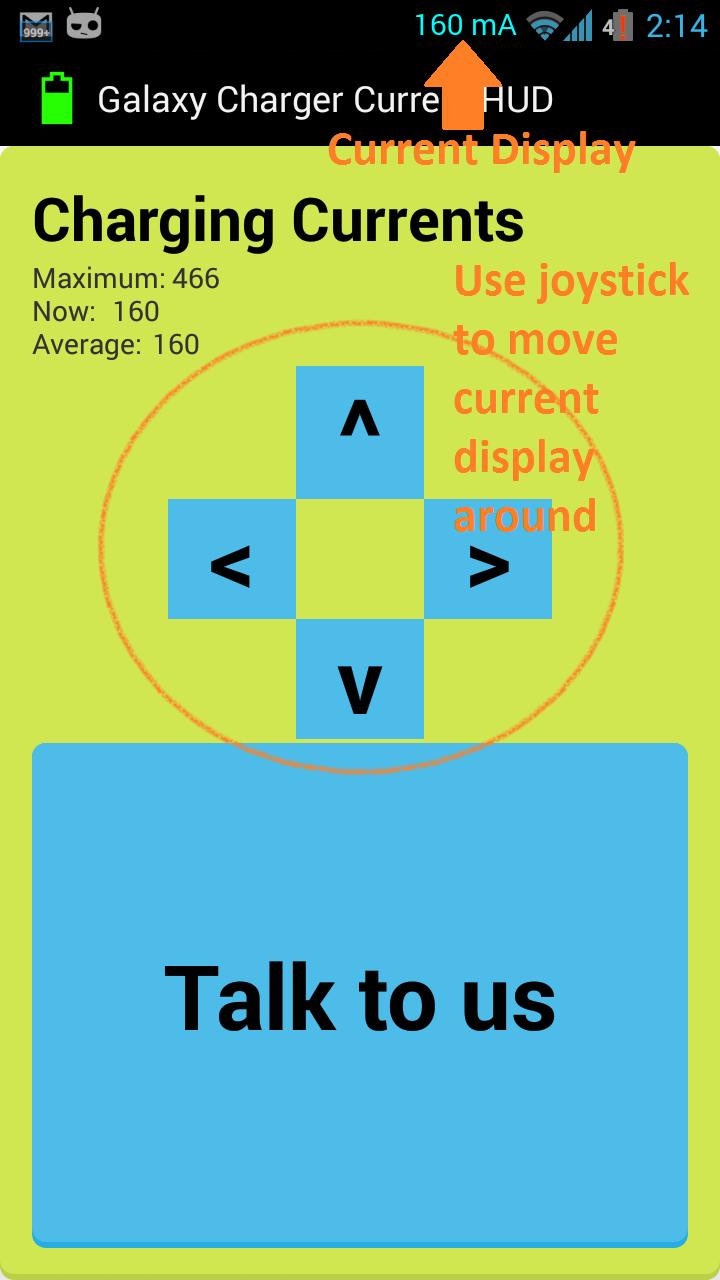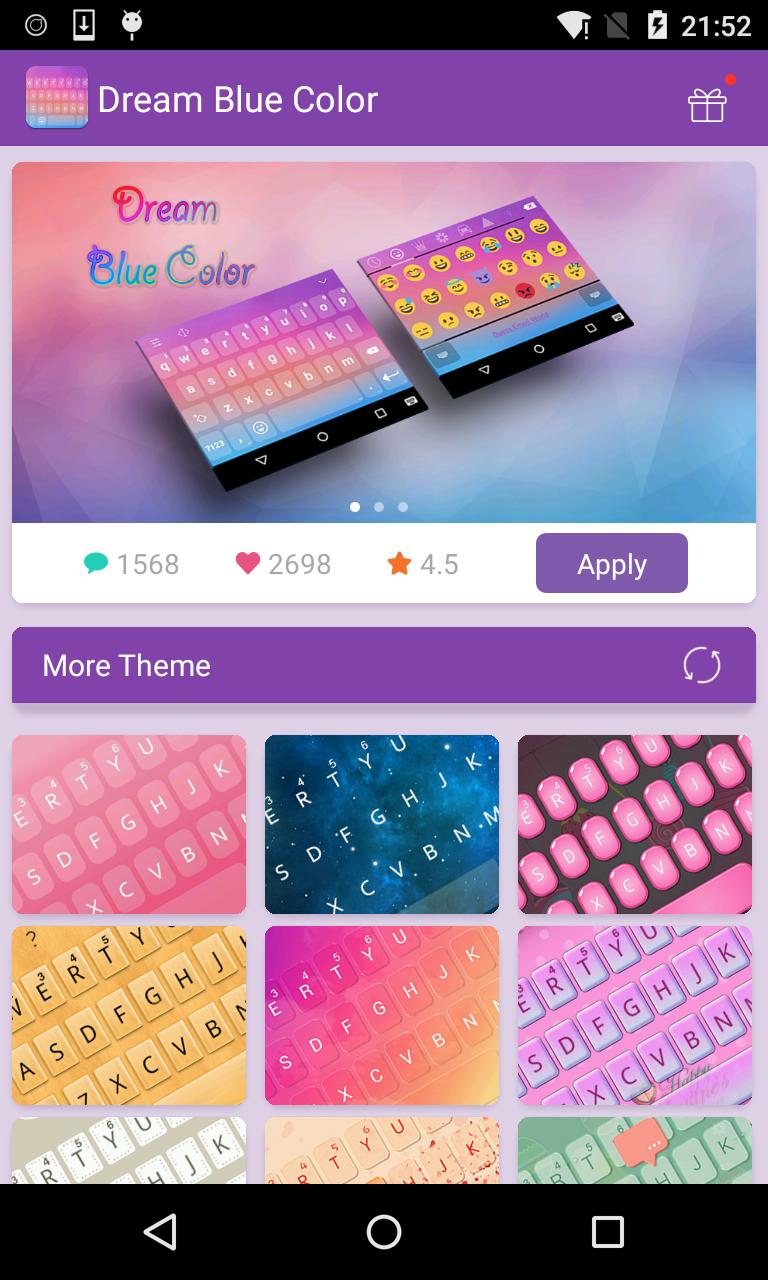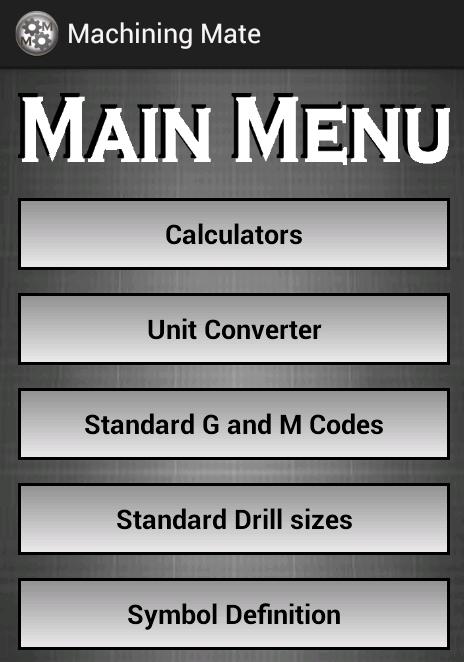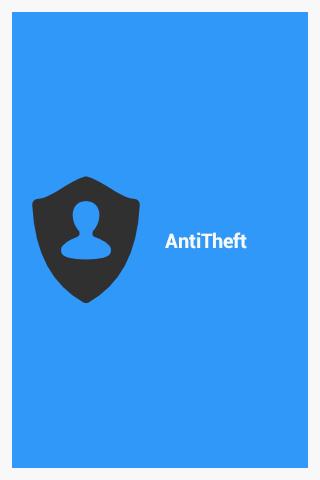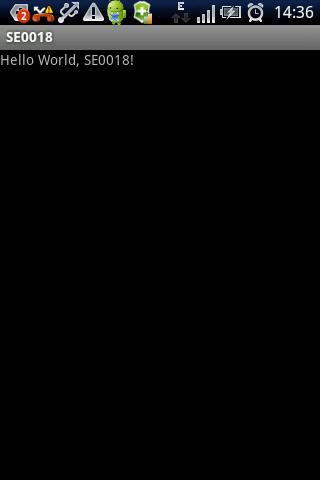แปลงอุปกรณ์ของคุณให้เป็นระบบการจัดการคิวไร้สายได้อย่างง่ายดาย!
แอพนี้ช่วยให้คุณสามารถแปลงอุปกรณ์ Android ของคุณให้เป็นระบบการจัดการคิวไร้สายได้อย่างง่ายดายโดยใช้บลูทู ธ หรือ Wi-Fi และอีเธอร์เน็ต (เครือข่ายในพื้นที่)
คุณสมบัติ:
•ควบคุมจอแสดงผลหลายรายการในเวลาเดียวกันกับอุปกรณ์เดียว
•ความเป็นไปได้ที่จะมีจอแสดงผลหลายอย่างและอุปกรณ์หลายอย่างที่ควบคุมจอแสดงผลเหล่านี้เช่นระบบธนาคารที่มีเคาน์เตอร์หลายตัวและพนักงานแต่ละคนควบคุมหมายเลขที่แสดง (เทิร์นถัดไป) เชื่อมโยงกับเคาน์เตอร์ของเขา
•ความเป็นไปได้ที่จะมีเคาน์เตอร์หลายตัวในอุปกรณ์แสดงผลเดียว
•ความเป็นไปได้ที่จะแสดงเคาน์เตอร์ (A, B, C ... ) ในการแสดงผลหรือซ่อน
•ตัวเลือกการปรับแต่งการแสดงผลหลายตัว (สี, แบบอักษร, เสียง, เสียง, ภาษา, เอฟเฟกต์ ฯลฯ )
•การแจ้งเตือนเสียงเพื่อแจ้งให้ผู้คนทราบในคิวว่าเทิร์นมีการเปลี่ยนแปลง (หมายเหตุ: ตรวจสอบให้แน่ใจว่าระดับเสียงไม่ได้ปิดเสียงในอุปกรณ์)
•ความเป็นไปได้ที่จะประกาศหมายเลขปัจจุบันด้วย "เสียง" โดยใช้การสังเคราะห์เสียงของอุปกรณ์ (ตรวจสอบให้แน่ใจว่ามีการติดตั้งภาษาบนอุปกรณ์ทั้งสอง)
•พิมพ์ตั๋วโดยใช้เครื่องพิมพ์ความร้อนที่รองรับ ESC/POS (บลูทู ธ , USB, TCP/IP)
•ควบคุมตัวเลขที่แสดงได้อย่างง่ายดาย
•การสนับสนุน AndroidTV/GOOGLETV
มันทำงานอย่างไร:
ก่อนอื่นคุณต้องติดตั้งแอพในอุปกรณ์ทั้งหมดที่คุณต้องการใช้ คุณจะต้องใช้อุปกรณ์ Android อย่างน้อยสองเครื่องหนึ่งโหมด "ระยะไกล" ที่ใช้งานหนึ่งโหมดและอีกโหมดการแสดงผล "แผงหน้าจอ" ที่กำลังทำงานอยู่ แล้ว:
1. เลือกประเภทของการเชื่อมต่อที่จะใช้: "บลูทู ธ " หรือ "wi-fi/lan" ประเภทที่เลือกจะต้องใช้กับอุปกรณ์อื่น ๆ ทั้งหมดเช่นกัน
2. บนอุปกรณ์แรก (เช่นแท็บเล็ต) เปิดแอปพลิเคชันในโหมด“ แผงหน้าจอ” ซึ่งจะช่วยให้สามารถรอการเชื่อมต่อจากอุปกรณ์อื่น ๆ ที่ใช้โหมด“ รีโมตคอนโทรล”
3. บนอุปกรณ์ที่สองเปิดโหมด“ รีโมทคอนโทรล” (สำหรับบลูทู ธ คุณจะเห็นรายการอุปกรณ์จับคู่ที่จับคู่แล้ว) และคุณสามารถกดปุ่ม“ ค้นหา” เพื่อค้นหาอุปกรณ์ใหม่
4. เลือกอุปกรณ์แรกที่คุณต้องการใช้และกด "ถัดไป" หากนี่เป็นครั้งแรกการจับคู่บลูทู ธ/Wi-Fi จะเกิดขึ้น หลังจากกดนั้น“ ถัดไป”
หมายเหตุเกี่ยวกับบลูทู ธ : หากคุณไม่เห็นอุปกรณ์ที่คุณต้องการใช้หรือการสแกนไม่ทำงานโปรดจับคู่อุปกรณ์ด้วยตนเองจากการตั้งค่าบลูทู ธ ของระบบ
5. หากคุณเลือกอุปกรณ์เดียวหน้าต่างจะเปิดโดยตรงเพื่อควบคุมอุปกรณ์นี้ หากคุณเลือกหลายบานหน้าต่างจะเปิดเพื่อถามคุณว่าอุปกรณ์ใดที่คุณต้องการควบคุม (ซึ่งเป็นไปได้ที่จะมีอุปกรณ์หลายตัวที่ควบคุมและอื่น ๆ อีกหลายตัวที่แสดงตัวเลขและแต่ละคนจะสามารถควบคุม "แผงแสดงผล" ของตนเอง) -
6. คุณยังสามารถแก้ไขชื่อของตัวนับและเลือกที่จะแสดงหรือไม่